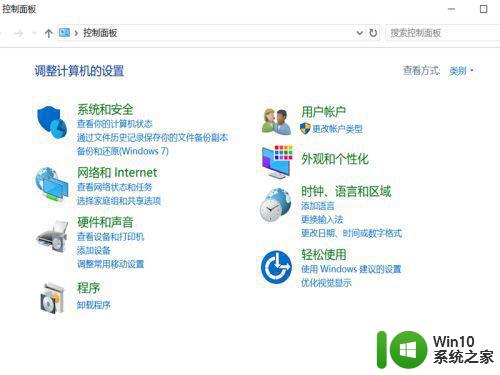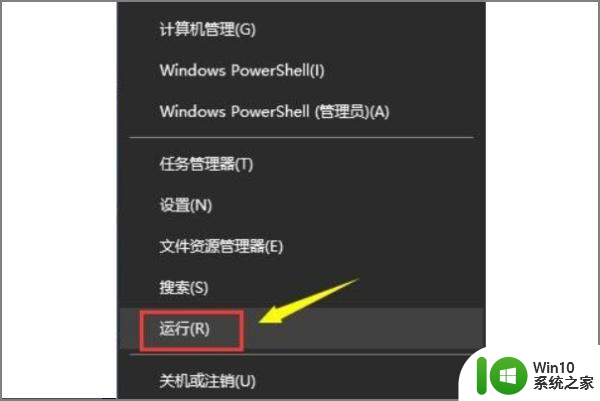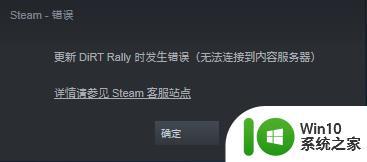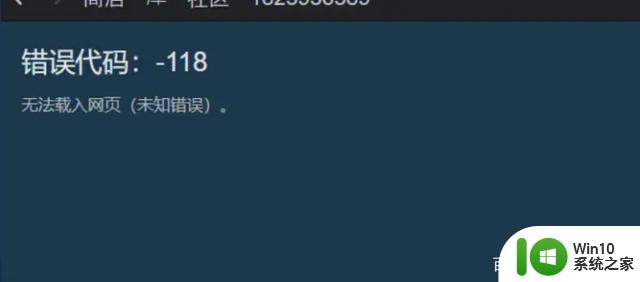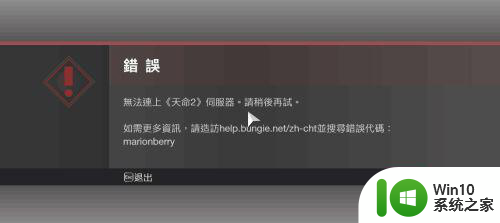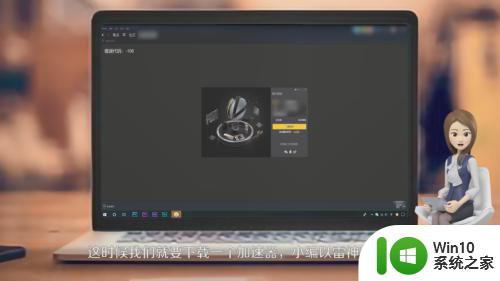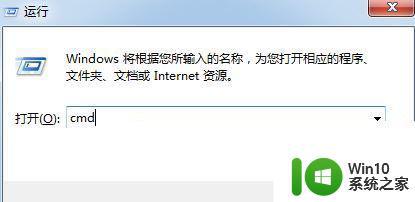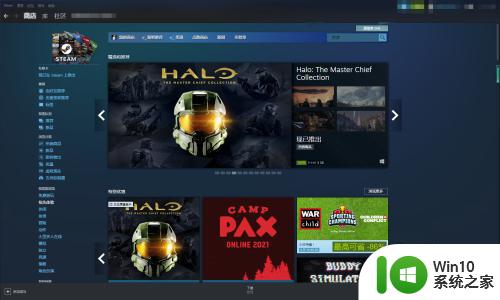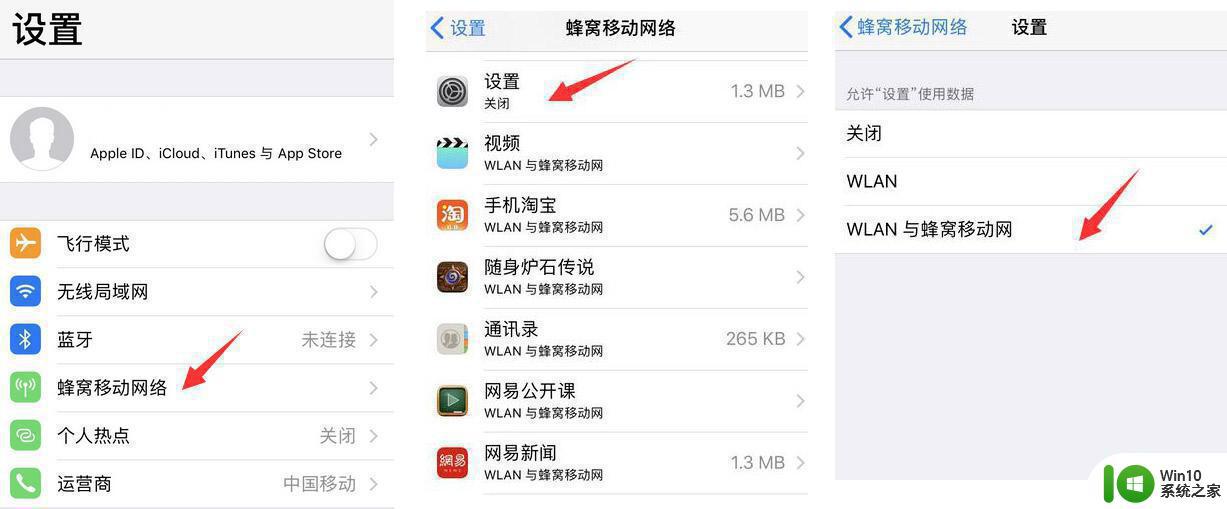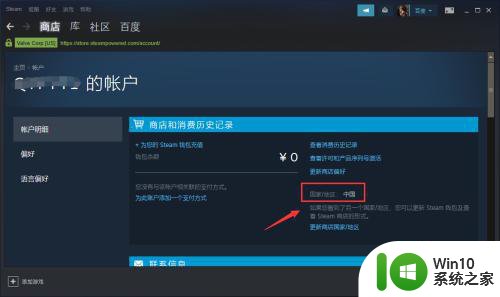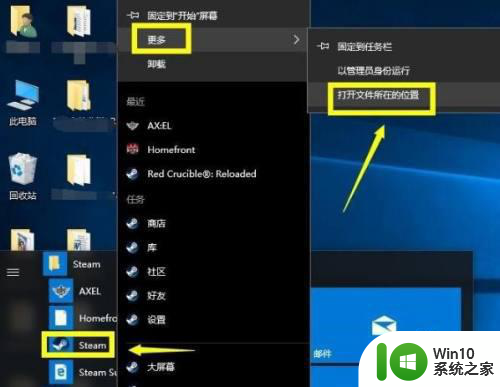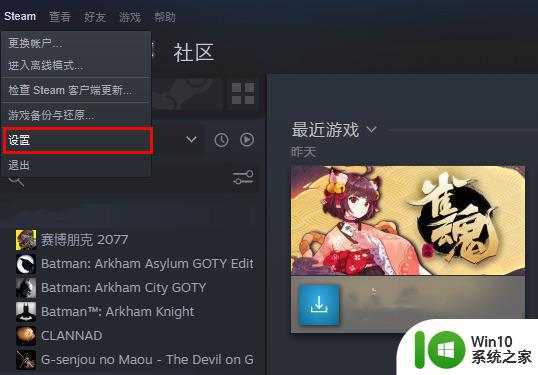steam商店在连接至steam服务器时发生了一个错误如何修复 steam商店连接不上服务器怎么办
当我们想要浏览Steam商店或下载游戏时,突然发现连接不上服务器可能会让人感到焦虑和困惑,这种情况通常意味着我们无法访问到所需的内容或进行相关操作,但幸运的是,这个问题通常可以通过一些简单的方法来修复。接下来我们将探讨一些解决Steam商店连接问题的方法,希望能帮助您重新连接到服务器并顺利使用商店功能。
具体步骤如下:
1、我们找到自己的控制面板,当然了,不同的系统可能控制面板的位置不一样,进入就好了,这个就不多说了。
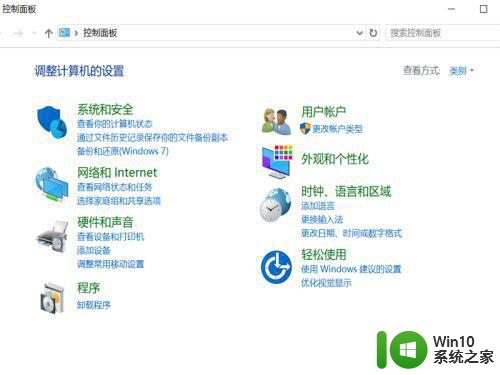
2、进入之后,如果大家找不到的话,就找到大图标,然后进入到管理工具。
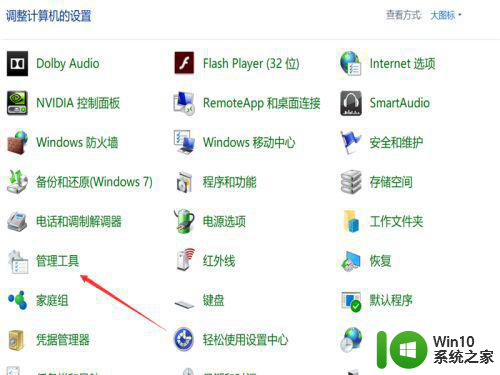
3、进入到管理工具之后,我们可以看到一个服务,双击可以开启我们的服务内容,看到具体的选项。
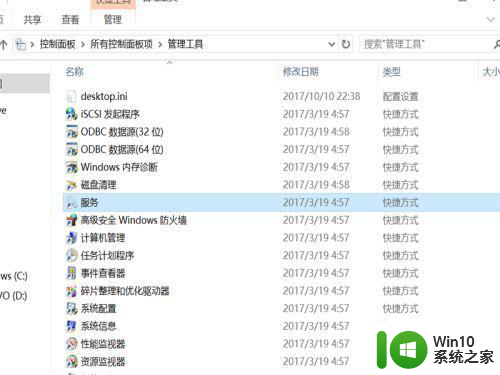
4、在这里面找到steam client service选项,进入后点击启动,基本上本地的steam就可以启动了。
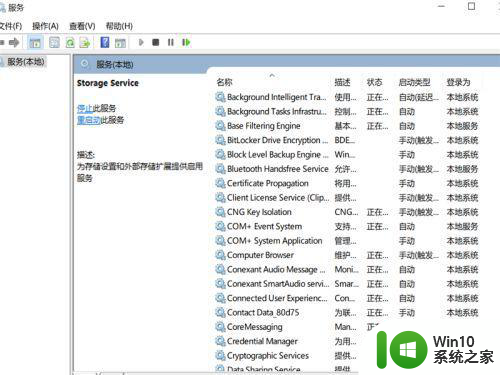
5、搞定之后,我们找到Windows菜单当中的运行选项。然后输入cmd然后回车进入。
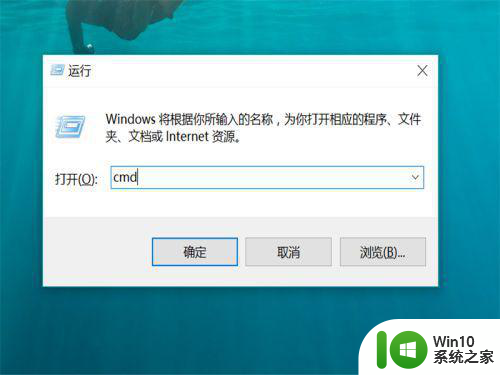
6、输入完命令之后,回车进入到这个界面。输入ipconfig/flushdns。
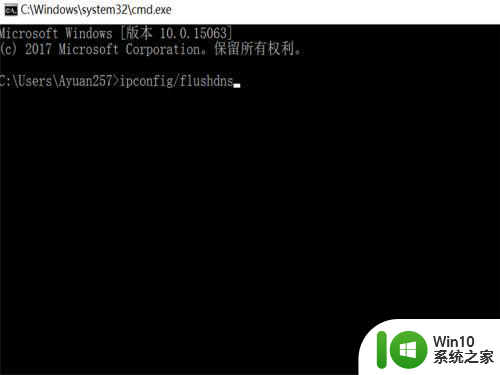
7、一般连不上服务器都是比较简单的问题,我们清理一下dns缓存即可搞定。
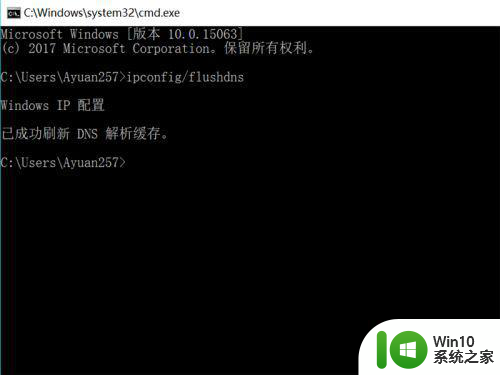
以上就是steam商店在连接至steam服务器时发生了一个错误如何修复的全部内容,还有不懂得用户就可以根据小编的方法来操作吧,希望能够帮助到大家。